win11系统假死严重怎么解决
2024-03-08 08:15:01
最近有位win11系统用户在使用电脑的时候,经常遇到了假死的问题,用户尝试了很多方法都没有解决这个问题,为此非常苦恼,那么win11系统假死严重怎么解决呢?今天u启动u盘启动盘制作工具为大家分享win11系统假死严重的解决教程。
Win11系统假死严重解决方法
1、当我们遇到win11假死严重时,首先需要先进入安全模式当中。
2、进入安全模式后进入设置,然后点击左侧的“应用”。如图所示:
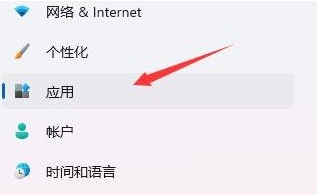
3、此时我们找到“应用和功能”选项。如图所示:
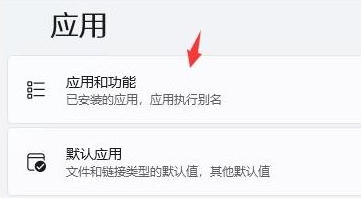
4、我们将排序改为安装日期,依次卸载掉上一次使用时安装的应用。如图所示:
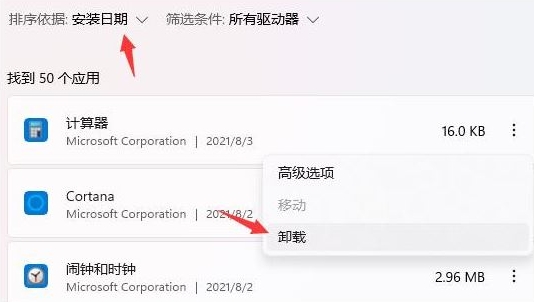
5、卸载完成后回到设置页面,我们搜索并打开“设备管理器”。如图所示:
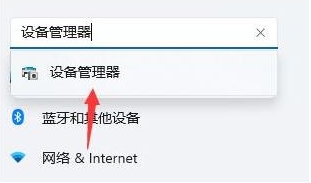
6、最后卸载上一次使用时安装的驱动程序即可。如图所示:
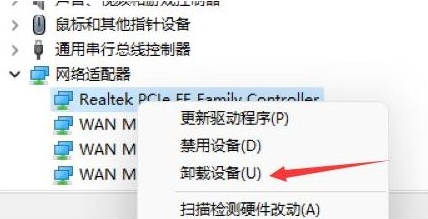
关于win11系统假死严重的解决教程就为用户们详细分享到这里了,如果用户们使用电脑的时候遇到了相同的问题,可以参考以上方法步骤进行操作哦,希望本篇教程能够帮到大家,更多精彩教程请关注u启动官方网站。
本文由U启动编辑发表。转载此文章须经U启动同意,并请附上出处(U启动)及本页链接。
原文链接:http://www.uqidong.com/wtjd/16724.html
原文链接:http://www.uqidong.com/wtjd/16724.html
联想拯救者 Y7000P 2023版笔记本怎么通过bios设置
最近有位使用联想拯救者 Y7000P 2023版笔记本的用户想要为电脑安装系统,但是不知道怎么设置u盘启动...
- [2024-03-07]荣耀MagicBook X 16 2023笔记本重装win11系统教程
- [2024-03-07]荣耀MagicBook X 14 2023笔记本怎么进入bios设置u盘启
- [2024-03-06]Acer宏碁 非凡Go Pro 2023笔记本重装win7系统教程
- [2024-03-06]惠普星 Book Pro 14笔记本如何通过bios设置u盘启动
- [2024-03-05]联想拯救者 R9000P 2023版笔记本如何通过bios设置
- [2024-03-05]神舟战神G8-TA7NP笔记本使用u启动u盘安装win11系统
- [2024-03-05]神舟炫龙M7-E8S3笔记本一键安装win10系统教程
U盘工具下载推荐
更多>>-
 万能u盘启动盘制作工具
[2023-02-27]
万能u盘启动盘制作工具
[2023-02-27]
-
 windows系统安装工具
[2022-09-01]
windows系统安装工具
[2022-09-01]
-
 纯净版u盘启动盘制作工具
[2022-09-01]
纯净版u盘启动盘制作工具
[2022-09-01]
-
 win7系统重装软件
[2022-04-27]
win7系统重装软件
[2022-04-27]
Copyright © 2010-2016 www.uqidong.com u启动 版权所有 闽ICP备16007296号 意见建议:service@uqidong.com
 Redmi G Pro 游戏本 锐龙版安装win1
Redmi G Pro 游戏本 锐龙版安装win1
 联想拯救者 Y7000P 2023版笔记本怎么
联想拯救者 Y7000P 2023版笔记本怎么
 win7pe启动盘制作软件
win7pe启动盘制作软件
 u启动win 8pe系统维护工具箱_6.3免费
u启动win 8pe系统维护工具箱_6.3免费
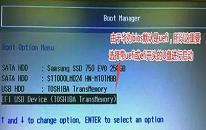 荣耀MagicBook X 14 2023笔记本怎么进
荣耀MagicBook X 14 2023笔记本怎么进
 联想昭阳 K4e 11代酷睿版笔记本安
联想昭阳 K4e 11代酷睿版笔记本安
 win10怎么安装视频教学
win10怎么安装视频教学
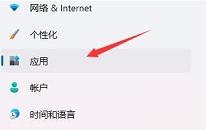 win11系统假死严重怎么解决
win11系统假死严重怎么解决
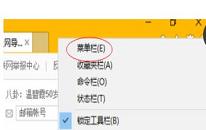 win11系统怎么设置兼容性站点
win11系统怎么设置兼容性站点

 联想win8改win7bios设置方法
联想win8改win7bios设置方法
 技嘉uefi bios如何设置ahci模式
技嘉uefi bios如何设置ahci模式
 惠普电脑uefi不识别u盘怎么办
惠普电脑uefi不识别u盘怎么办
 win8改win7如何设置bios
win8改win7如何设置bios
 bios没有usb启动项如何是好
bios没有usb启动项如何是好
 详析bios设置显存操作过程
详析bios设置显存操作过程
 修改bios让电脑待机不死机
修改bios让电脑待机不死机